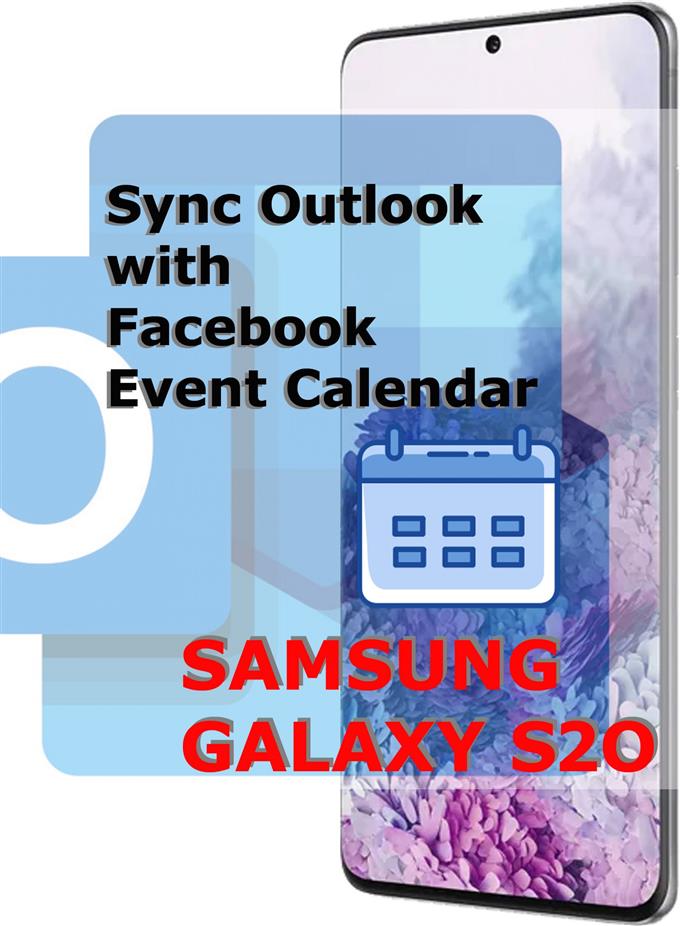Potrebujete pomoc s presunutím kalendára udalostí na Facebook do svojho účtu Outlook na novom Samsung Galaxy S20? Ak áno, tento príspevok by to mohol byť schopný vyriešiť. Tu je postup synchronizácie programu Outlook s kalendárom Facebooku.
Jednou z dôležitých funkcií platforiem sociálnych médií, ako je Facebook, je Kalendár alebo Kalendár udalostí. Pomocou tejto funkcie môžete zaznamenávať, plánovať a nastavovať budíky pre dôležité udalosti, špeciálne príležitosti, obchodné a osobné stretnutia. Tieto udalosti môžete kedykoľvek zdieľať so všetkými svojimi priateľmi na Facebooku.
Kalendár udalostí na Facebooku je možné zdieľať aj na iných platformách vrátane MS Outlook alebo Outlook. Kroky, ktoré som zmapoval nižšie, ukazujú celý proces. Prečítajte si ďalšie podrobné pokyny.
Jednoduché kroky na synchronizáciu programu Outlook a kalendára Facebook na Galaxy S20
Potrebný čas: 5 minút
Nasledujúce kroky a snímky obrazovky zobrazujú štandardný proces synchronizácie kalendára udalostí Outlook a Facebook na novom telefóne Samsung Galaxy S20. Neváhajte sa obrátiť na tento návod v prípade, že potrebujete pomoc s týmto procesom.
- V telefóne otvorte aplikáciu Outlook.
Stačí otvoriť prehliadač aplikácií a klepnúť na ikonu Outlook.
Ak ste to ešte neurobili, prihláste sa do svojho účtu Outlook zadaním správnych poverení.
Potom budete presmerovaní do priečinka Doručená pošta programu Outlook.
- Na obrazovke Doručená pošta klepnite na ikonu profilu Outlook umiestnenú v ľavom hornom rohu.
Potom sa zobrazí zoznam položiek ponuky pre váš účet Outlook.

- Posuňte zobrazenie nadol do dolnej časti rozbaľovacej ponuky a potom klepnite na ikonu Nastavenia.
V dolnom ľavom rohu rozbaľovacej ponuky je znázornená podoba zariadenia.
Ďalej sa zobrazí zoznam nastavení pre váš účet Outlook, Pošta, Kalendár a ďalšie relevantné informácie.
- Posuňte zobrazenie nadol do sekcie Pripojené aplikácie a doplnky a potom klepnite na Aplikácie kalendára.
Zobrazí sa obrazovka aplikácie Kalendár.

- Zo zoznamu aplikácií vyberte Facebook.
Na nasledujúcej obrazovke sa zobrazí výzva na prihlásenie sa na váš účet Facebook.

- Klepnite na tlačidlo Pokračovať [ako vaše meno na Facebooku].
Váš účet bude potom overený a po overení a potvrdení sa pridá do aplikácie kalendára na Facebooku.
Váš účet Outlook nie je synchronizovaný s vybratým účtom Facebook.
náradie
- Android 10
- Jedno používateľské rozhranie 2.0
materiály
- Galaxy S20
- Galaxy S20 Plus
- Galaxy S20 Ultra
Ak chcete zmeniť účet Facebook, jednoducho klepnite na Facebook v aplikácii Kalendár a potom v kontextovej správe vyberte možnosť Odpojiť.
Potom si môžete vybrať iné konto Facebook, aby ste synchronizovali kalendár udalostí s účtom Outlook.
Máte tiež možnosť exportovať svoj Kalendár udalostí priamo z platformy Facebook.
To je možné vykonať automaticky pomocou metódy aplikácie v prehliadači alebo manuálnym pridaním kalendára do účtu Outlook.
Do programu Outlook sa exportujú iba tie udalosti na Facebooku, ktoré ste označili ako „Zainteresované“ a „Chystáte sa“..
A to pokrýva všetko v tomto návode. Neustále zverejňujte ďalšie komplexné návody, tipy a triky, ktoré vám pomôžu čo najlepšie využiť váš nový smartphone Samsung Galaxy S20..
Pozrite sa tiež na naše Kanál YouTube Ak chcete zobraziť ďalšie návody na používanie smartfónov a návody na riešenie problémov.
TIEŽ PREČÍTAJTE: Ako aktivovať Facebook Face Recognition na Galaxy S20